PDF文件現在越來越頻繁地出現在我們的日常工作和生活中。有時,其他人提供的數據是PDF格式的文檔。有更多的內容,我們只需要其中的一些。 ,它取決於如何做到這一點,我們需要將文檔拆分成多個PDF文件或按頁面拆分,或者只需要拆分十二個,今天讓我與大家分享我如何分割PDF文件。
合併之前的準備pdf
經常使用pdf文件的人應該知道文件格式本身 無法編輯和糾正文件的內容,所以不要說拆分文件。 因此,您需要使用pdf工具成功分割多個pdf 文件。
別忘了我們!
將PDF文件轉換為Word文件很容易。有12個PDF轉換工具Sanpdf。您還可以使用PDF文件做一些很酷的事情,例如拆分PDF文件。很多時候,出於工作或學習的原因,當您處理PDF文件時,您會發現文件特別大,如何快速拆分成小文件進行查看?實際上,你只需要使用SanPDF拆分這些文件。現在,我將與您分享一個簡單的在線PDF分割方法。開始使用我們的產品並轉到sanpdf.com主頁。單擊“立即下載”按鈕後,瀏覽器將開始下載SanPDF桌面.
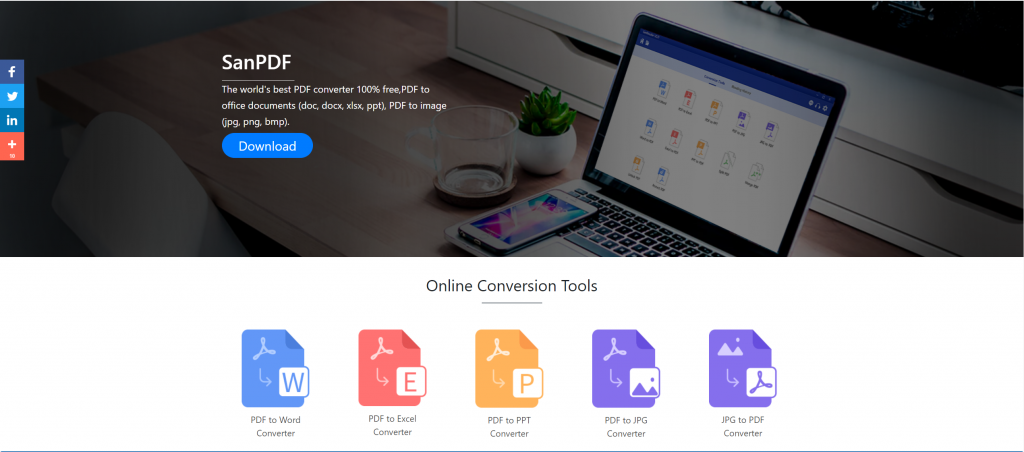
下載完成後,打開下載的文件並開始安裝SanPDF客戶端。您可以選擇所需的安裝路徑,或者是否創建開始菜單文件夾。選擇後,單擊“安裝”開始安裝。安裝完成後,桌面上會出現一個SanPDF圖標。
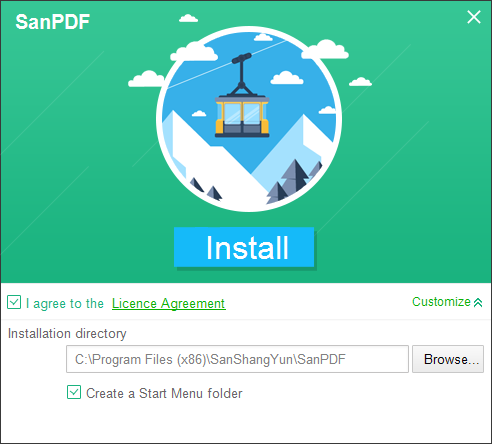
PS:如果你已經完成了前兩個步驟,請用我們可愛的小手移動鼠標來打開我們的客戶端。
打開Sanpdf PC,我們需要拆分PDF函數,所以現在我們點擊第四個“pdf split”功能按鈕的第四行
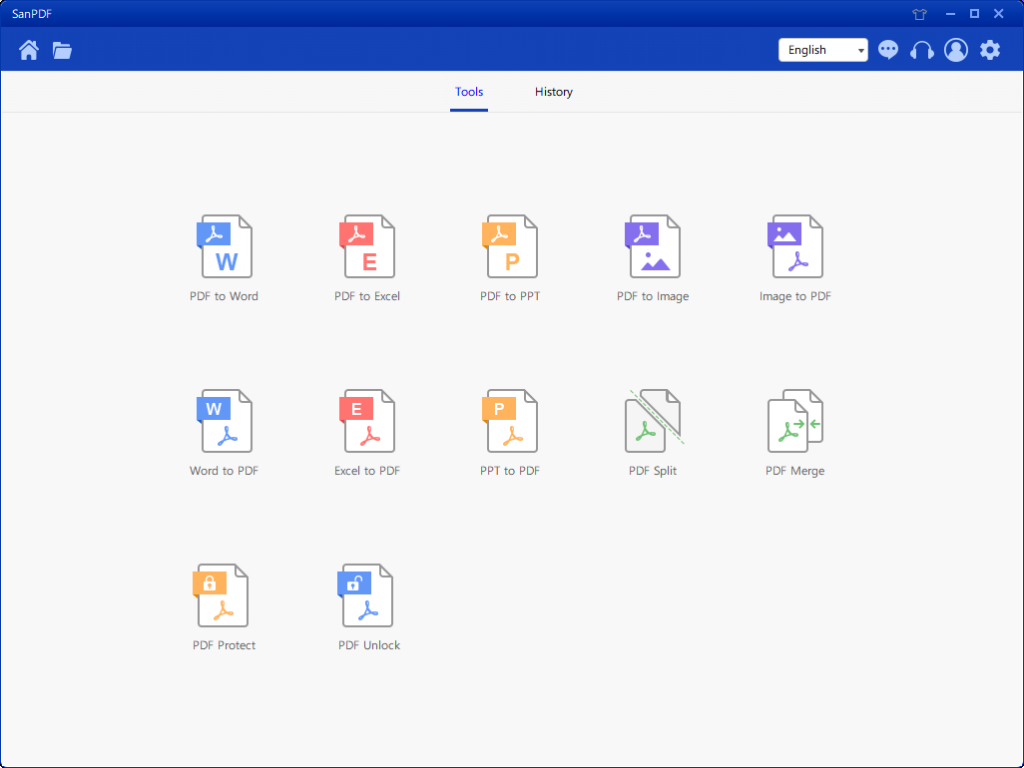
打開PDF分割功能選項後,您可以看到您現在正在進入此界面。
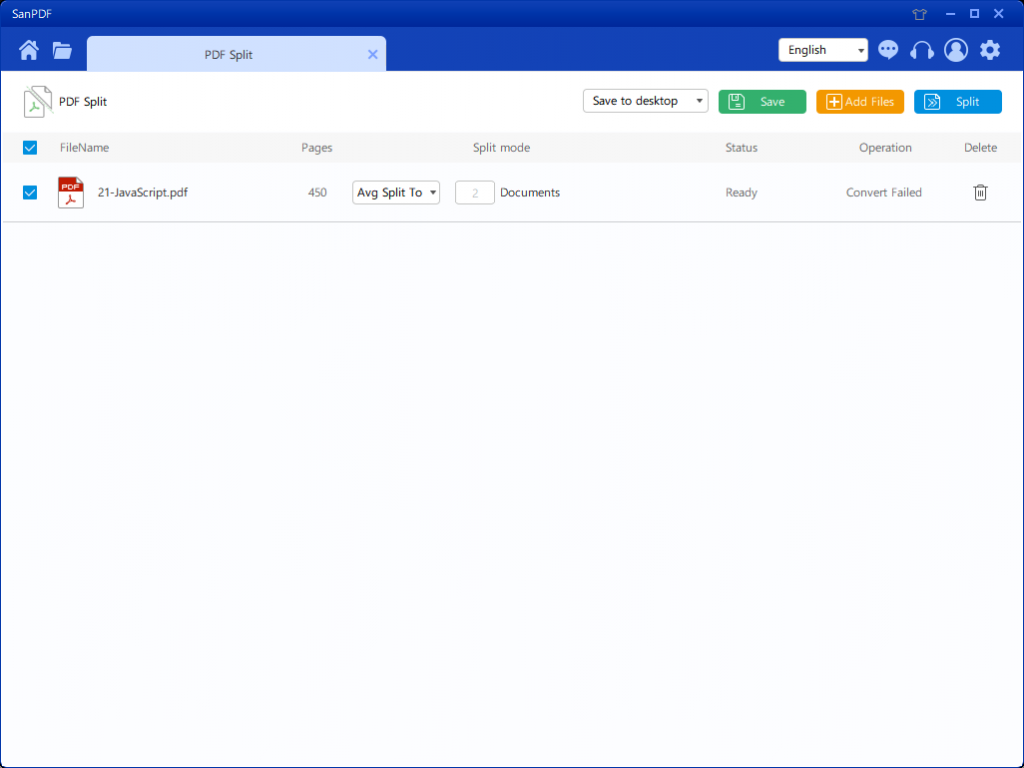
右上角有三個不同的顏色按鈕,綠色是Sava,您可以選擇要將文件保存到的特定目錄。黃色的是添加文件,這是一個添加文件的按鈕。您可以單擊此按鈕以選擇要拆分的文件。藍色是開始合併,單擊它,程序將開始為您分割文件。選擇文件後,您可以看到在圖中的下拉菜單中,您可以選擇要保存的位置以及要拆分的選項類型。選擇所需選項後,單擊右上角的藍色按鈕開始此過程。分鐘
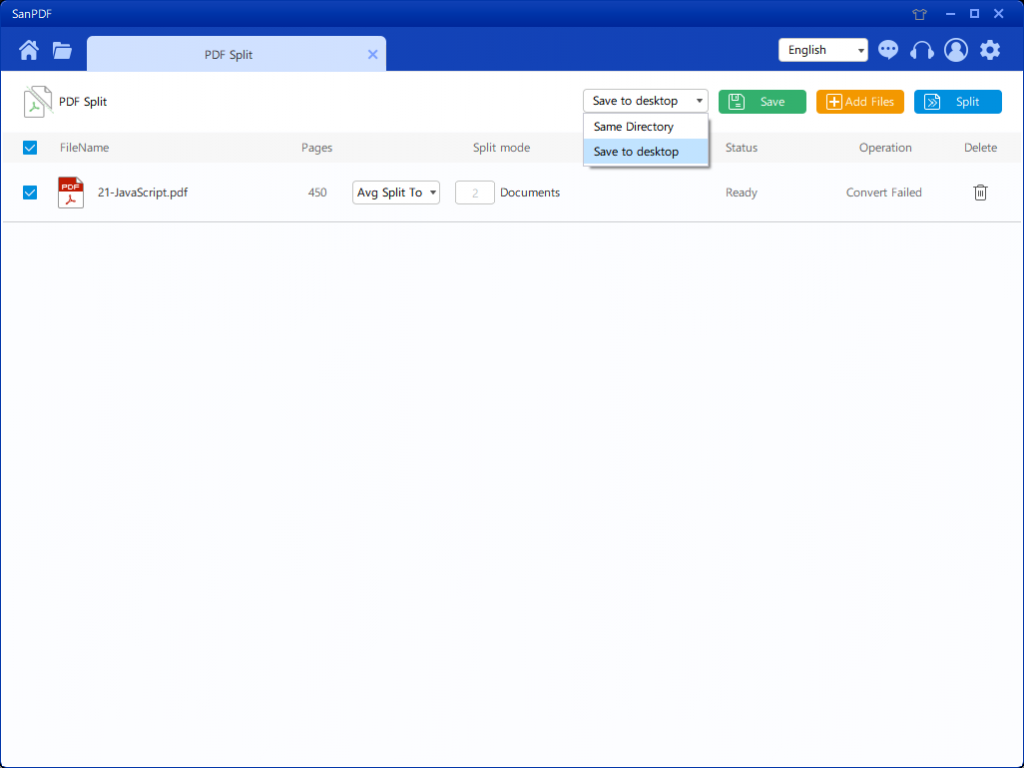
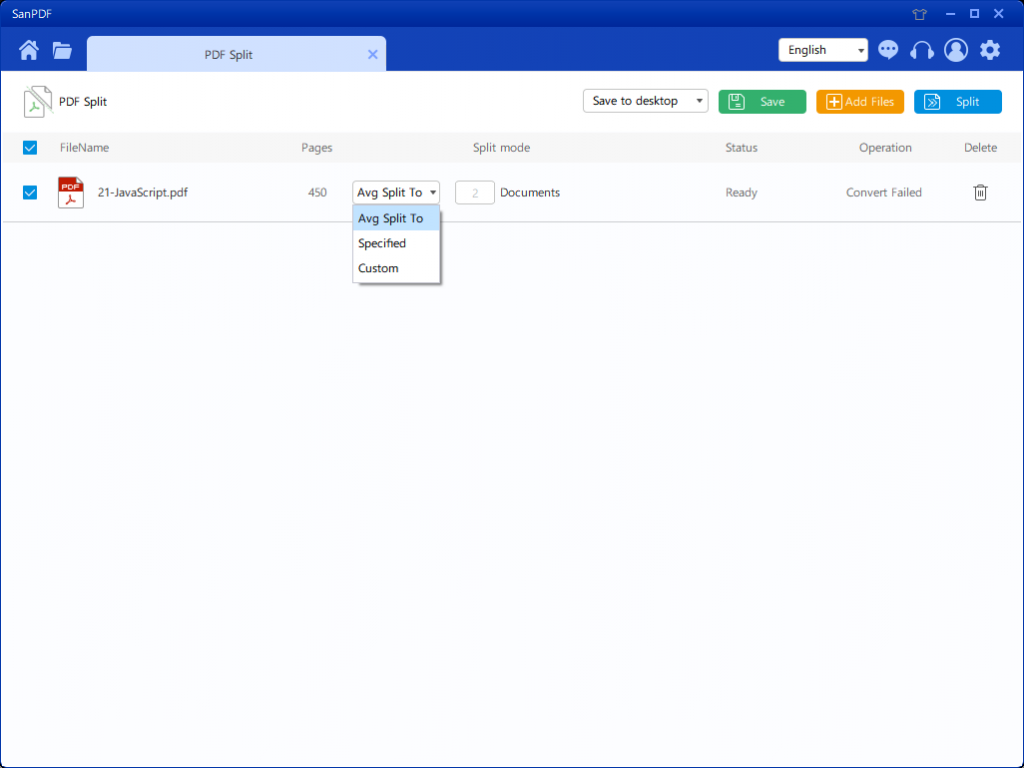
設置選項後,可以單擊藍色按鈕開始拆分。拆分完成後,您可以看到文件編號已添加到源文件名中。這是拆分文件。
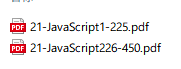
什麼 還有Sanpdf嗎?
anPDF 由三尚云科技有限公司團隊開發,並支持 各種文檔格式,如PDF和電子書。它還提供了這種能力 在PDF和辦公文檔之間進行轉換。
我們致力於創造便捷和 面向互聯網用戶的智能產品我們希望開發應用程序 通過技術創新和人性化為您的生活和辦公軟件 設計理念。我們希望幫助您提高工作效率,帶來更多 方便您的生活,讓您的生活豐富多彩。
SanPDF支持多種文件格式,例如 PDF,XPS,DjVu,CHM,Mobi,EPUB電子書和漫畫書。
SanPDF可以幫助您實現PDF文件 轉換,如PDF到Word(.doc,.docx),PDF到Excel(.xls,.xlsx),PDF到 PPT(.ppt,.pptx),Word到PDF,Excel到PDF,PPT到PDF,PDF到JPEG,PNG, BMP圖像,拆分或合併PDF。
桌面和Web,方便,舒適
桌面版和Web版都可用 隨時隨地滿足您的需求。
桌面版支持Windows XP / Vista / 7/8/10,Web版支持Windows / Mac / Linux等操作 系統。
平面設計風格,簡約清爽 操作界面。
Sanpdf還能做些什麼?
anPDF由三尚云團隊開發 科技有限公司,並支持PDF和PDF等各種文檔格式 電子書。它還提供了在PDF和辦公室之間進行轉換的功能 文檔。
我們 致力於為互聯網創造便捷智能的產品 用戶。我們希望通過開發適合您生活和辦公的應用軟件 技術創新和人性化設計理念。我們希望能幫到你 提高您的工作效率,為您的生活帶來更多便利,讓您的生活更美好 生活豐富多彩。
SanPDF 支持多種文件格式,如PDF,XPS,DjVu,CHM,Mobi,EPUB電子書 和漫畫書。
SanPDF 可以幫助您實現PDF文件轉換,如PDF到Word(.doc,.docx), PDF到Excel(.xls,.xlsx),PDF到PPT(.ppt,.pptx),Word到PDF,Excel到PDF, PPT到PDF,PDF到JPEG,PNG,BMP圖像,拆分或合併PDF。
桌面 和Web,方便和舒適
都 桌面和Web版本可隨時隨地滿足您的需求。
桌面 版本支持Windows XP / Vista / 7/8/10,支持Web版本 Windows / Mac / Linux和其他操作系統。
平面 設計風格,操作界面簡潔清爽。
哪一個 對於PDF合併軟件更好嗎?看完上面的操作方法後,我 相信每個人都知道SanPDF Converter可以輕鬆高效地解決 PDF文件合併問題。只需按照上述步驟操作即可,不用擔心 關於PDF文件合併問題!
這個 是我為您介紹的SanPDF工具。我希望它能幫到你 更方便,節省您日常工作和生活的時間。
該 世界上最好的PDF轉換器100%免費,PDF到辦公文檔(doc,docx, xlsx,ppt),PDF到圖像(jpg,png,bmp)。
限制:
未註冊 用戶有10次轉換,一次只能轉換2MB文件,而且 時間限制是兩個小時。如果你想要無限制的處理和多個pdf 一句話,看看我們的商店,這將啟用此功能以及許多其他功能 權限。
安全:
我們尊重隱私。文件轉換24小時後, 它們將始終從我們的服務器中刪除。有關更多信息,請閱讀 我們的隱私政策。
SanReader可幫助您提高效率,節省更多時間, 讓你擁有豐富的生活。
問: 我如何註冊SanPDF賬戶?
您 可以通過訪問sanpdf.com網站並單擊來註冊您的帳戶 主頁導航欄中的“註冊”按鈕。
問: 我如何購買SanPDF VIP服務?
您 可以通過訪問SanPDF官方網站選擇合適的服務計劃 然後單擊“立即購買”按鈕。確保選擇並單擊 “立即購買”按鈕跳轉到購買支付平台,輸入您的 付款方式並完成付款。 MyCommerce支付平台將 然後將您購買的產品激活碼通過電子郵件發送到您的電子郵
問: 如何激活SanPDF VIP服務?
如果 您已購買SanPDF服務並獲得產品激活碼, 請訪問SanPDF官方網站。然後找到並單擊 主頁導航欄中的“激活”按鈕可打開產品 激活頁面並激活它。
問: 如何通過SanPDF一次轉換多個文檔?
您 可以下載並安裝SanPDF桌面版。它允許您轉換 一次多個文件。 SanPDF Desktop是一款易於使用的應用程序。
問: 如果我沒有購買SanPDF VIP服務,我會發布轉換後的服務嗎? 文件?有水印嗎?
是否 您是未註冊的用戶,註冊用戶或已購買的用戶 VIP服務,我們不會使用SanPDF轉換器添加任何廣告或水印 轉換後的文件。